推薦一些VSCode中實用前端插件(總結)
這篇文章跟大家總結推薦一些VSCode中實用前端插件,希望對大家有幫助!
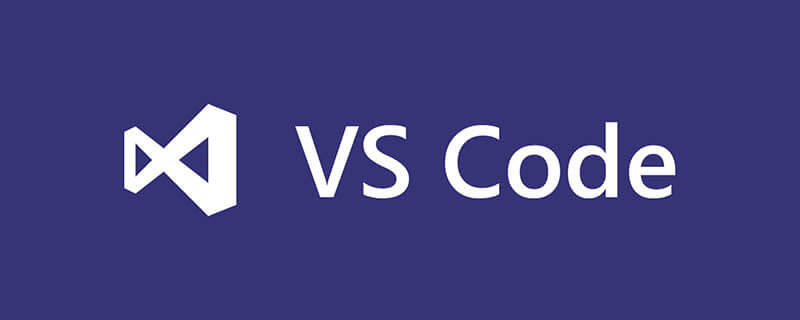
建議一波前端開發必備插件,絕對可以提高你的生產力,剩下的時間來 mo魚,豈不美哉。 【推薦學習:《vscode教學》】
#開發綜合推薦
#別名路徑跳轉
插件名: 別名路徑跳轉
使用說明: 別名路徑跳轉外掛,支援任何項目,
使用場景: 當你在開發頁面時, 想點擊別名路徑匯入的元件時(示範如下)
設定說明
-
下載後只需自訂設定一些自己常用的別名路徑即可
- 右鍵外掛--》擴充設定--》路徑映射在
settinas.json編輯
// 文件名别名跳转 "alias-skip.mappings": { "~@/": "/src", "views": "/src/views", "assets": "/src/assets", "network": "/src/network", "common": "/src/common" },登入後複製 - 右鍵外掛--》擴充設定--》路徑映射在
效果顯示
)
#路徑別名智慧提示
- 外掛程式名稱:
path-alias - 場景: 在匯入元件的時候,使用別名路徑沒用提示時 (可和別名路徑跳轉同時使用,無衝突)
- 詳細使用教學(賊簡單)
#安裝效果與功能
)
)
indent-rainbow
- #外掛名稱:
indent-rainbow - 功能:彩虹縮排
)
Bracket Pair Colorizer 2
- 外掛程式名稱:
Bracket Pair Colorizer 2 - 功能:為符合的括號() 或物件{}.. 新增對應的顏色用於區分
Auto Rename Tag
- 外掛程式名稱:
Auto Rename Tag - #功能:自動重新命名標籤
)
Code Spell Checker
- 外掛程式名稱:
Code Spell Checker - 功能:檢查單字拼字是否有誤(支援英文)
)
Code Runner
- #外掛名稱:
Code Runner - 功能:一鍵執行各種語言程式碼(常用於測試)
)
#Debugger for Chrome
- 外掛名稱:
Debugger for Chrome - 功能:在VSCode端,偵錯程式碼
)
##Live ServerPP
- 外掛程式名稱:
- Live ServerPP
- 支援websocket 訊息服務,可用於偵錯websocket 用戶端
- 支援可程式虛擬文件,可用於模擬服務端API介面
)
)
Svg Preview
-
外掛名稱:Svg Preview
)
Template String Converter
- 外掛程式名稱:
Template String Converter - 功能:在字串中輸入$觸發,將字串轉換為模板字串
)
vscode-pigments
- 外掛名稱:
vscode -pigments - 功能:即時預覽設定的顏色
)
#Parameter Hints
)
-
- 外掛名稱: Parameter Hints
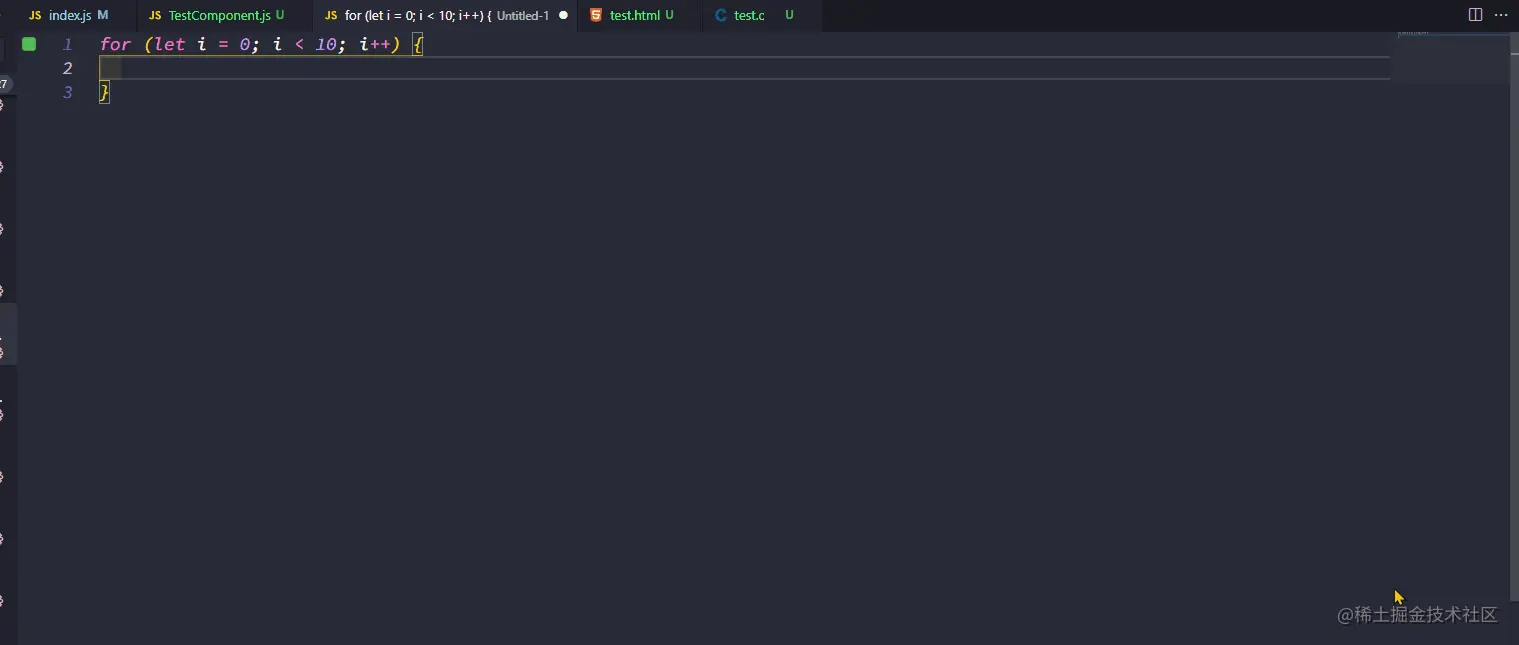 功能:提示函數的參數類型及訊息
功能:提示函數的參數類型及訊息
- ## Quokka.js
- Quokka.js
#使用:安裝外掛後,) ctrl shift p
ctrl shift p
Quokka new JavaScr..即可使用
功能:即時顯示列印輸出,更多功能自行探索(常用於測試)Highlight Matching Tag
-
外掛程式名稱:Highlight Matching Tag- ##功能:當遊標停留在標籤時,高亮匹配的標籤
-
- 大眾類外掛
基本上都有安裝就不詳細介紹了 -
- 外掛程式
- Bookmarks
- 功能:常用來讀取原始碼進行標記行,跳轉(程式碼標記快速跳轉)
- ESLint
- #功能:程式碼規格檢查
# #Prettier - Code formatter -
功能:程式碼美化,自動格式化成規格格式Project Manager -
功能:專案管理插件,當開發多個專案時,可以快速跳轉 - 功能:路徑智慧提示
- Image preview
GitLens
- 功能:增強了
git功能,支援在VSCode查看作者、修改時間等等 -
## open in browser
- 功能:在瀏覽器開啟目前檔案
) Vue 開發建議
Vue 開發建議
##vue-component )
) 外掛程式名稱:
外掛程式名稱:
#功能:
輸入元件名稱自動匯入找到的元件,自動匯入路徑與元件選取後自動輸入元件名稱(包含必填屬性)、import語句、components屬性
-
Vetur #外掛名稱:Vetur
Vue 3 Snippets
-
外掛名稱:Vue 3 Snippets -
- 基本必備:很多
- Vue 的程式碼片段,很方便開發
- React 開發推薦
) 插件名稱:
插件名稱:
- 功能:在
中更快速地編寫內聯樣式,並對CSS、LESS、SASS 等樣式檔案提供強大的輔助開發功能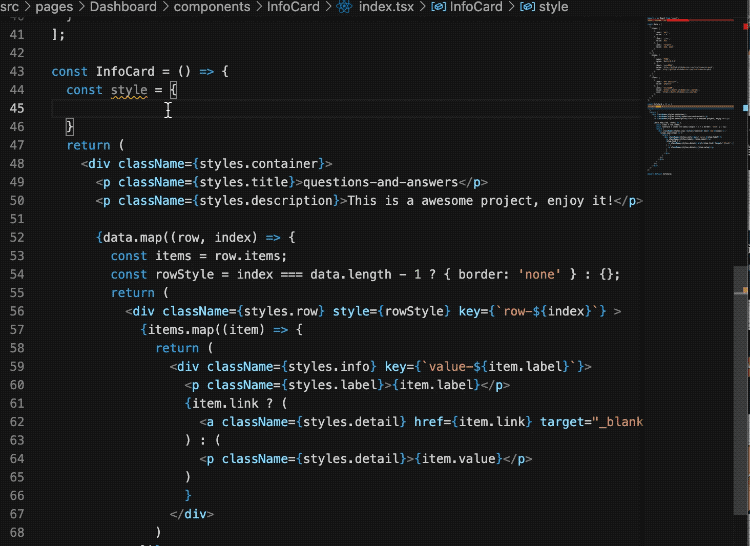
ES7 Reactsnippets
- 外掛程式名稱:
ES7 React/Redux/React-Native/JS snippets - #功能:很多
React的程式碼片段,很方便開發
vscode-styled-components
- 外掛名稱:
vscode- styled-components - 功能:在
JS檔案中寫入樣式時,有智慧型提示
)
主題類別
Dracula Official
- 外掛名稱:
vscode-styled-components
)
One Dark Pro
- #外掛名稱:
One Dark Pro
)
- vscode-icons
- vscode-icons
資料夾&檔案圖示)
- 其他推薦
以下插件,可能不常用,大家有興趣試試
- #CSS Initial Value
- vscode-icons
屬性時)
- #畫板作圖
-
外掛名稱: Draw.io Integration -
#功能:在 VSCode
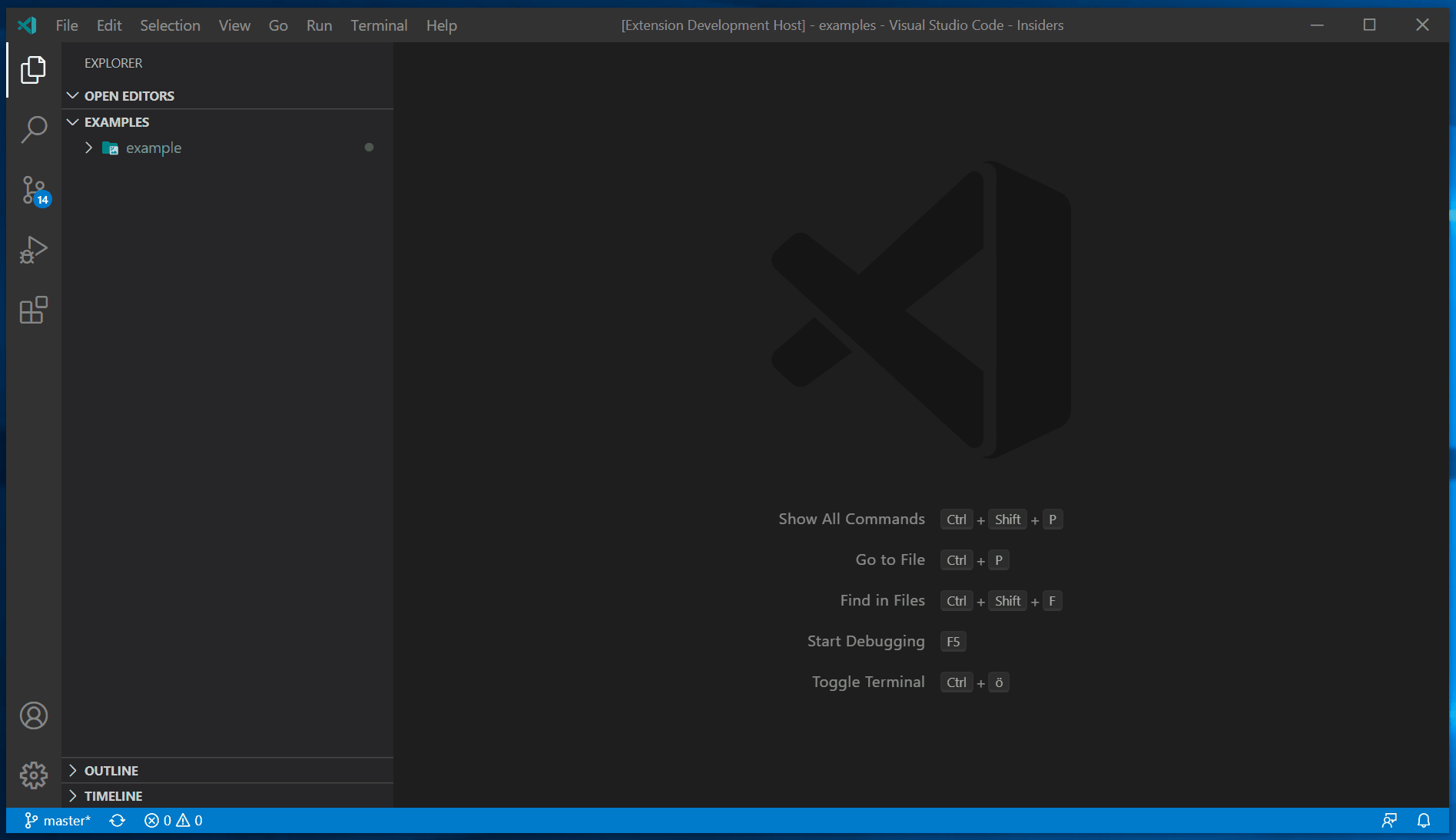
- Echars 智慧型提示外掛
-
外掛程式名稱: echarts-vscode -extension -
輸入使用:安裝外掛程式後,ctrl shift p active Echars - 即可開啟智慧提示
功能:提示各種 Echar中Option
)
##翻譯外掛程式
-
A-super-translate外掛名稱: -
- 使用方法:選取行,Ctrl Shift p 輸入翻譯
-
##功能:翻譯識別碼中註釋部分,不干擾閱讀。支援不同語言,單行、多行註解、
- 支援使用者字串與變數翻譯,支援駝峰分割
- 根據需求,大家安裝對應插件即可(安裝太多插件,VSCode會很卡)
- 當然電腦配置夠強大,當我沒說
)
更多程式相關知識,請造訪:程式設計影片
! ! ###以上是推薦一些VSCode中實用前端插件(總結)的詳細內容。更多資訊請關注PHP中文網其他相關文章!

熱AI工具

Undresser.AI Undress
人工智慧驅動的應用程序,用於創建逼真的裸體照片

AI Clothes Remover
用於從照片中去除衣服的線上人工智慧工具。

Undress AI Tool
免費脫衣圖片

Clothoff.io
AI脫衣器

Video Face Swap
使用我們完全免費的人工智慧換臉工具,輕鬆在任何影片中換臉!

熱門文章

熱工具

記事本++7.3.1
好用且免費的程式碼編輯器

SublimeText3漢化版
中文版,非常好用

禪工作室 13.0.1
強大的PHP整合開發環境

Dreamweaver CS6
視覺化網頁開發工具

SublimeText3 Mac版
神級程式碼編輯軟體(SublimeText3)
 vscode怎麼定義頭文件
Apr 15, 2025 pm 09:09 PM
vscode怎麼定義頭文件
Apr 15, 2025 pm 09:09 PM
如何使用 Visual Studio Code 定義頭文件?創建頭文件並使用 .h 或 .hpp 後綴命名在頭文件中聲明符號(例如類、函數、變量)使用 #include 指令在源文件中包含頭文件編譯程序,頭文件將被包含並使聲明的符號可用
 vscode需要什麼電腦配置
Apr 15, 2025 pm 09:48 PM
vscode需要什麼電腦配置
Apr 15, 2025 pm 09:48 PM
VS Code 系統要求:操作系統:Windows 10 及以上、macOS 10.12 及以上、Linux 發行版處理器:最低 1.6 GHz,推薦 2.0 GHz 及以上內存:最低 512 MB,推薦 4 GB 及以上存儲空間:最低 250 MB,推薦 1 GB 及以上其他要求:穩定網絡連接,Xorg/Wayland(Linux)
 vscode終端使用教程
Apr 15, 2025 pm 10:09 PM
vscode終端使用教程
Apr 15, 2025 pm 10:09 PM
vscode 內置終端是一個開發工具,允許在編輯器內運行命令和腳本,以簡化開發流程。如何使用 vscode 終端:通過快捷鍵 (Ctrl/Cmd ) 打開終端。輸入命令或運行腳本。使用熱鍵 (如 Ctrl L 清除終端)。更改工作目錄 (如 cd 命令)。高級功能包括調試模式、代碼片段自動補全和交互式命令歷史。
 vscode中文註釋變成問號怎麼解決
Apr 15, 2025 pm 11:36 PM
vscode中文註釋變成問號怎麼解決
Apr 15, 2025 pm 11:36 PM
解決 Visual Studio Code 中中文註釋變為問號的方法:檢查文件編碼,確保為“UTF-8 without BOM”。更改字體為支持中文字符的字體,如“宋體”或“微軟雅黑”。重新安裝字體。啟用 Unicode 支持。升級 VSCode,重啟計算機,重新創建源文件。
 vscode在哪寫代碼
Apr 15, 2025 pm 09:54 PM
vscode在哪寫代碼
Apr 15, 2025 pm 09:54 PM
在 Visual Studio Code(VSCode)中編寫代碼簡單易行,只需安裝 VSCode、創建項目、選擇語言、創建文件、編寫代碼、保存並運行即可。 VSCode 的優點包括跨平台、免費開源、強大功能、擴展豐富,以及輕量快速。
 vscode終端常用命令
Apr 15, 2025 pm 10:06 PM
vscode終端常用命令
Apr 15, 2025 pm 10:06 PM
VS Code 終端常用命令包括:清除終端屏幕(clear)列出當前目錄文件(ls)更改當前工作目錄(cd)打印當前工作目錄路徑(pwd)創建新目錄(mkdir)刪除空目錄(rmdir)創建新文件(touch)刪除文件或目錄(rm)複製文件或目錄(cp)移動或重命名文件或目錄(mv)顯示文件內容(cat)查看文件內容並滾動(less)查看文件內容只能向下滾動(more)顯示文件前幾行(head)
 vscode終端命令不能用
Apr 15, 2025 pm 10:03 PM
vscode終端命令不能用
Apr 15, 2025 pm 10:03 PM
VS Code 終端命令無法使用的原因及解決辦法:未安裝必要的工具(Windows:WSL;macOS:Xcode 命令行工具)路徑配置錯誤(添加可執行文件到 PATH 環境變量中)權限問題(以管理員身份運行 VS Code)防火牆或代理限制(檢查設置,解除限制)終端設置不正確(啟用使用外部終端)VS Code 安裝損壞(重新安裝或更新)終端配置不兼容(嘗試不同的終端類型或命令)特定環境變量缺失(設置必要的環境變量)
 VSCode怎麼用
Apr 15, 2025 pm 11:21 PM
VSCode怎麼用
Apr 15, 2025 pm 11:21 PM
Visual Studio Code (VSCode) 是一款跨平台、開源且免費的代碼編輯器,由微軟開發。它以輕量、可擴展性和對眾多編程語言的支持而著稱。要安裝 VSCode,請訪問官方網站下載並運行安裝程序。使用 VSCode 時,可以創建新項目、編輯代碼、調試代碼、導航項目、擴展 VSCode 和管理設置。 VSCode 適用於 Windows、macOS 和 Linux,支持多種編程語言,並通過 Marketplace 提供各種擴展。它的優勢包括輕量、可擴展性、廣泛的語言支持、豐富的功能和版






